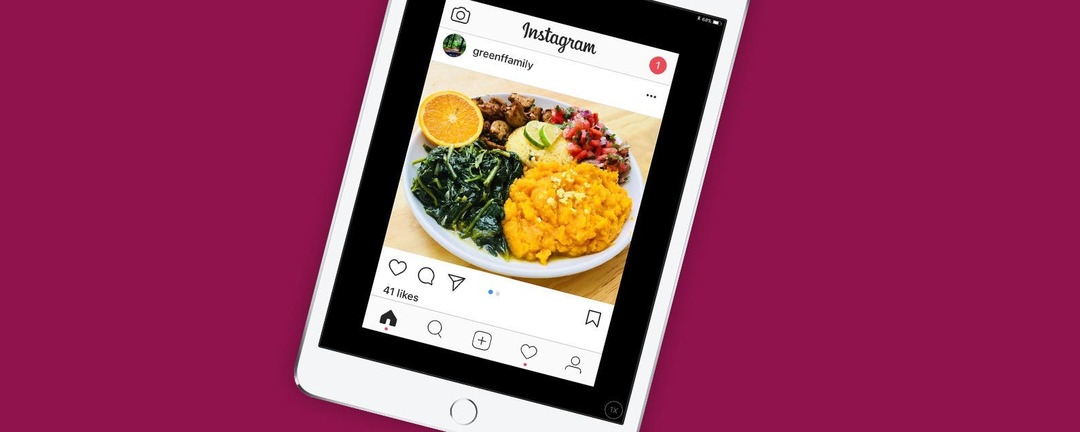
ჩვენ უკვე განვიხილეთ, თუ როგორ უნდა დარეგისტრირდეთ Instagram თქვენს iPhone-ზე, როგორ შევქმნათ ა მეორე Instagram ანგარიშიდა კიდევ როგორ გამორთეთ თქვენი Instagram ანგარიში, თუ შესვენება გჭირდებათ, მაგრამ კიდევ ერთი რამ უნდა გადავხედოთ. Instagram-ის მომხმარებლების მთავარი იმედგაცრუება იყო ინსტაგრამის ჩამოტვირთვის შეუძლებლობა მათ iPad-ებზე. ყოველივე ამის შემდეგ, კარგი იქნება ფოტოების რედაქტირება ან ვიდეოს ყურება უფრო დიდ ეკრანზე, წინ და უკან გადართვა უყურეთ ფილმს iPad-ზე და შეამოწმეთ ინსტაგრამის შეტყობინებები და უბრალოდ გქონდეთ გამოყენების სხვა ვარიანტი აპლიკაცია. წარსულში დაგჭირდათ გამოეყენებინათ გამოსავალი, რათა ჩამოტვირთოთ და დააინსტალიროთ Instagram თქვენს ტაბლეტზე, მაგრამ ახლა არის Instagram-ის ოფიციალური iPad ვერსია. სამწუხაროდ, ოფიციალური ვერსია მცირეა; ის არ ავსებს iPad-ის ეკრანს და ტოვებს დიდ, შავ ჩარჩოს აპის გარშემო. არ ინერვიულოთ, თუმცა, ჩვენ განვიხილავთ ხრიკს, რომელიც შეგიძლიათ გამოიყენოთ სრულეკრანიანი Instagram-ის მისაღებად თქვენს iPad-ზე
დაკავშირებული: საუკეთესო რჩევები ინსტაგრამზე თქვენი ბიზნესის გაზრდისთვის ოთხი ინსტას წარმატების ისტორიიდან
რა არის ინსტაგრამი?
იმ შემთხვევაში, თუ თქვენ ახალი ხართ Instagram-ში და გაინტერესებთ რა არის ეს ყველაფერი, Instagram არის უფასო სოციალური მედიის აპლიკაცია, რომელიც ორიენტირებულია ფოტოებისა და ვიდეოების გაზიარებაზე. უახლესი ინსტაგრამის სტატისტიკა მიუთითეთ, რომ აპს ჰყავს 500 მილიონზე მეტი ყოველთვიური და 800 მილიონი ყოველდღიური აქტიური მომხმარებელი და ეს რიცხვი სულ უფრო იზრდება. რამდენიმე თვეში ერთხელ ჩნდება ახალი ფუნქციები, ინსტაგრამის მომხმარებლები არც მალე დაკარგავენ ინტერესს. რაც დაიწყო, როგორც მარტივი ფოტოების გაზიარების აპლიკაცია ფილტრებისა და რედაქტირების ხელსაწყოების შერჩევით, მალე დაემატა ვიდეოს ფუნქცია, შემდეგ კი ცოცხალი ვიდეოს ფუნქცია, და ახლა მოიცავს კიდევ უფრო მეტ რედაქტირების ვარიანტს, სახის ფილტრებს უძრავი ფოტოებისა და ვიდეოებისთვის, პირდაპირი შეტყობინებების გაგზავნა, ჰეშთეგების თვალის დევნების შესაძლებლობა და მრავალი სხვა მეტი.
ჩამოტვირთეთ და დააინსტალირეთ Instagram აპი
გსურთ განათავსოთ Instagram თქვენს iPad-ზე?
- გახსენით App Store აპი თქვენს iPad-ზე.
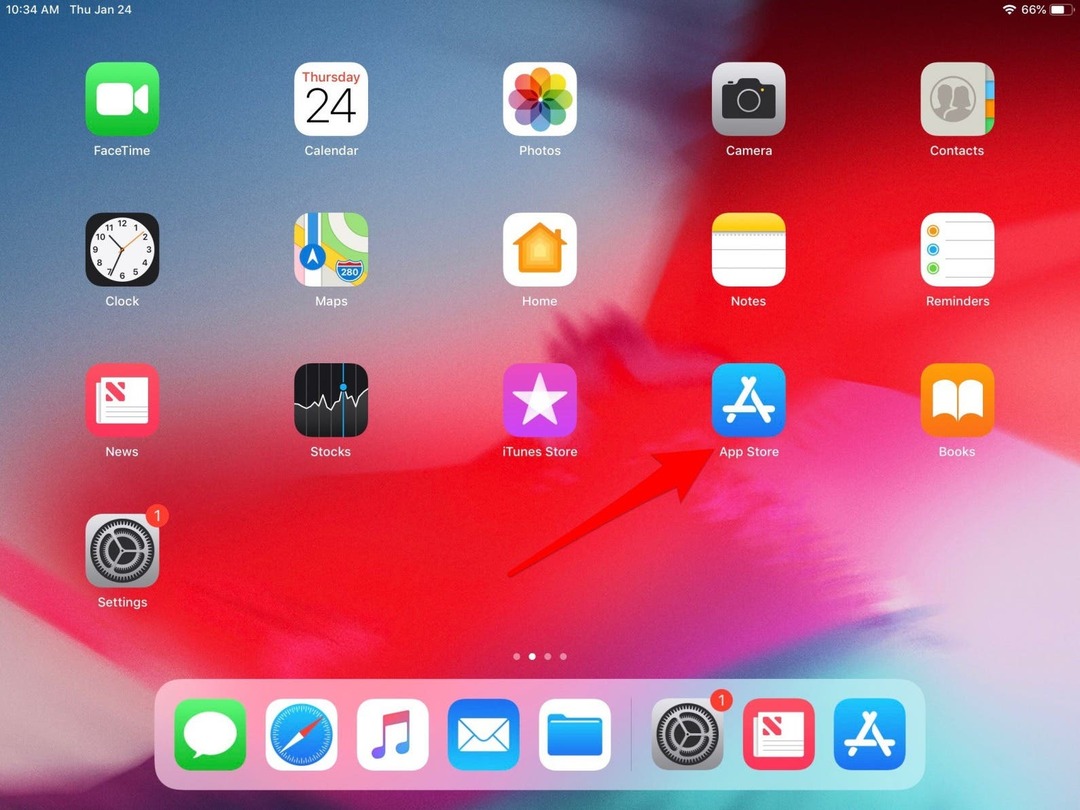
- შეეხეთ გამადიდებელი შუშის ხატულას ეკრანის ბოლოში.
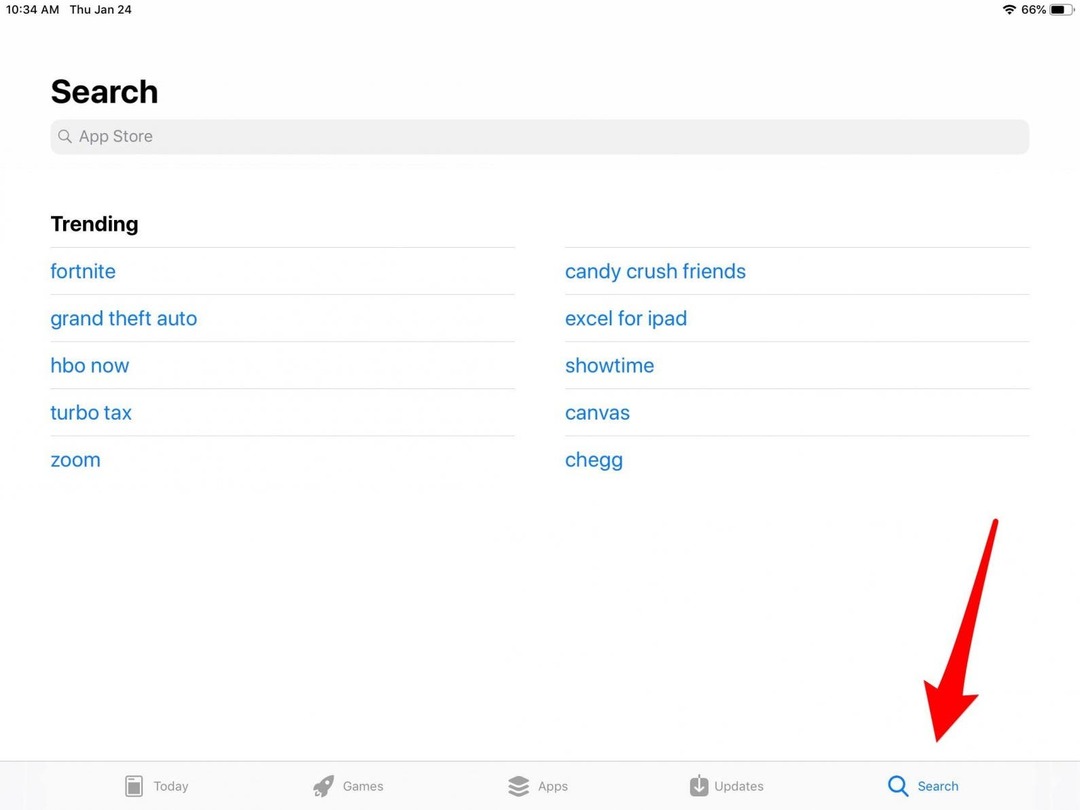
- ჩაწერეთ Instagram საძიებო ველში, შემდეგ შეეხეთ ძიებას. როდესაც თქვენი ძიების შედეგები გამოჩნდება, შეეხეთ მიიღეთ, რათა ჩამოტვირთოთ Instagram iPad-ისთვის; დარწმუნდით, რომ მოძებნეთ ინსტაგრამის ხატულა, რომელიც ემთხვევა ქვემოთ მოცემულ სურათს, რათა დარწმუნდეთ, რომ ჩამოტვირთავთ სწორ აპს.
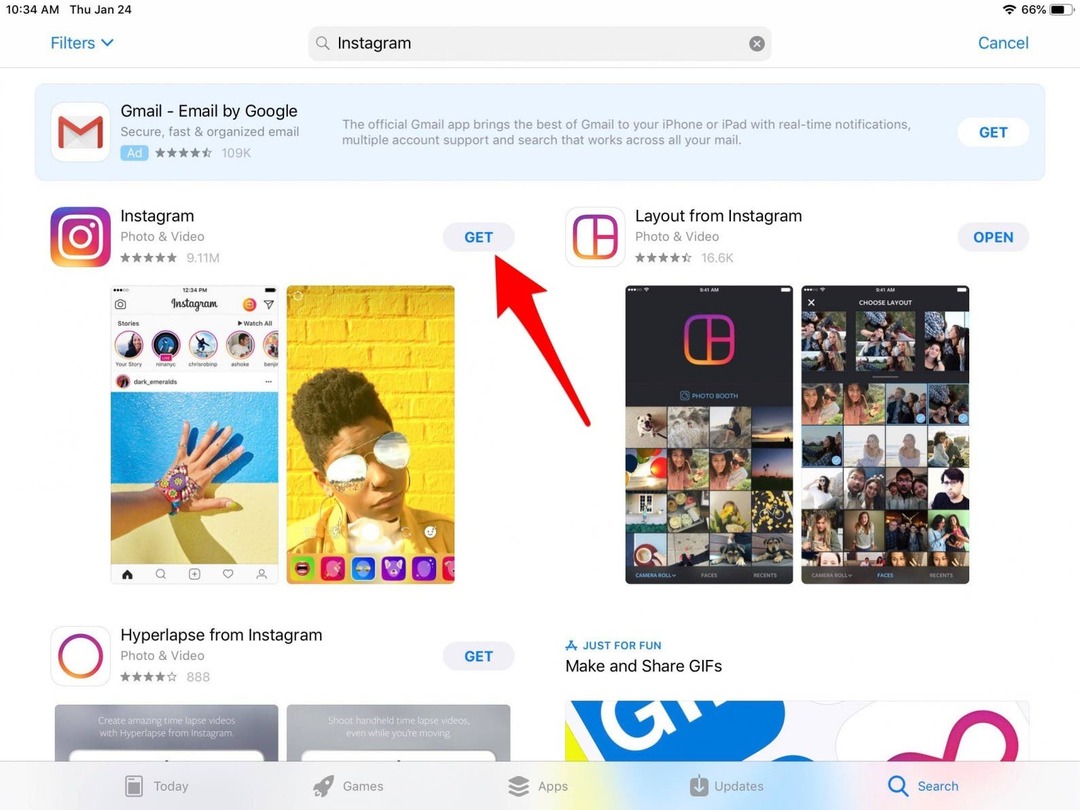
- როდესაც აპლიკაციის ჩამოტვირთვა დასრულდება, შეეხეთ გახსნას და მოგეწოდებათ დააინსტალიროთ Instagram თქვენს iPad-ზე.
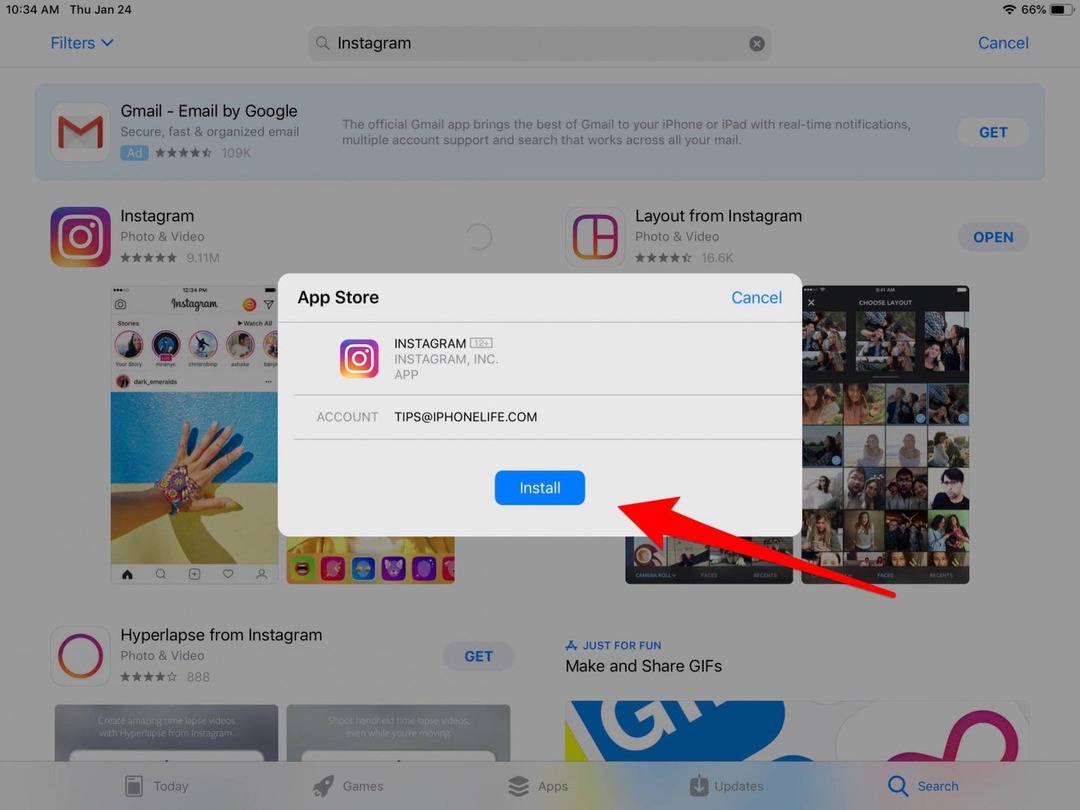
- ახლა თქვენ შეგიძლიათ შეხვიდეთ თქვენს Instagram ანგარიშზე ან შექმნათ ახალი ანგარიში.
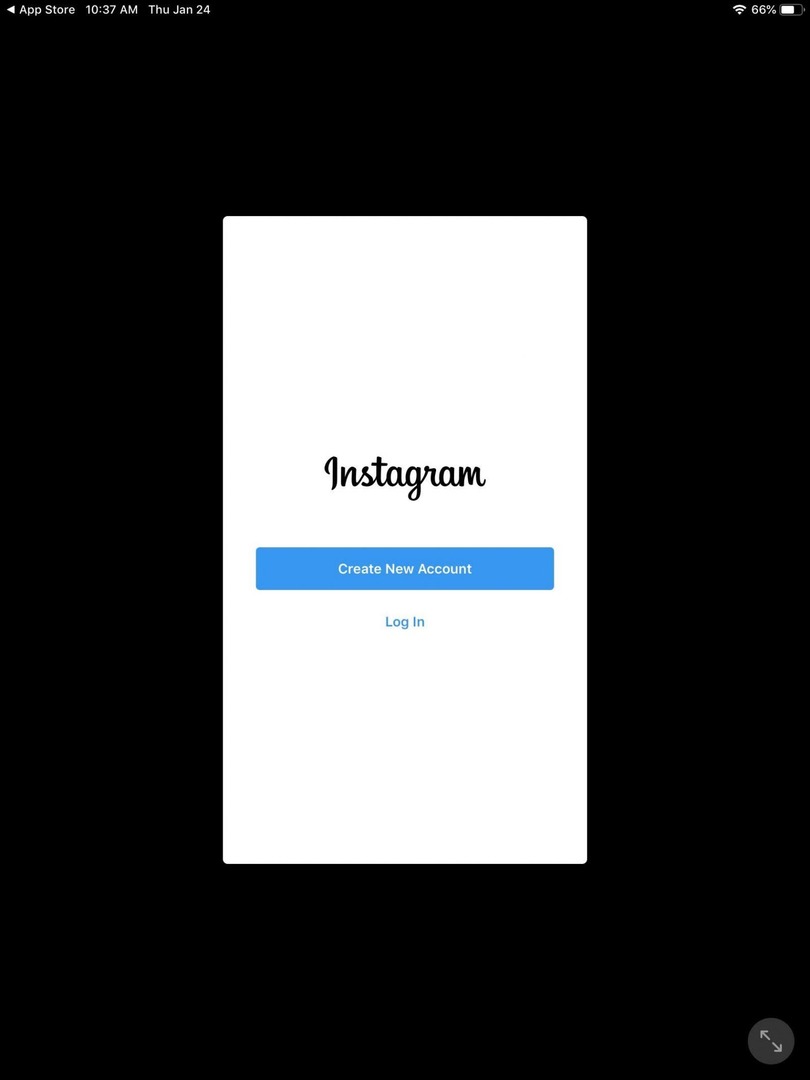
პროფესიონალური რჩევა: შენ შეიძლება ჰქონდეს ორი ან მეტი Instagram ანგარიში თუ გაქვთ ბიზნესი ან გსურთ აჩვენოთ თქვენი საყვარელი შინაური ცხოველი!
რატომ არის ინსტაგრამი iPad-ისთვის ასე პატარა?
ჰოოი, ჩვენ გვაქვს ინსტაგრამი დაინსტალირებული ჩვენს iPad-ებზე, მაგრამ... ის ნამდვილად პატარაა და თქვენ უნდა დაიჭიროთ თქვენი iPad პორტრეტის რეჟიმში, რადგან აპლიკაცია უარს ამბობს ლანდშაფტის რეჟიმში ჩვენებაზე. ჩვენ შეგვიძლია გამოვასწოროთ ამ პრობლემის ნაწილი, მაგრამ არა ყველა.
- შეეხეთ ხატულას ორი ისრით, რომელსაც დაინახავთ ინსტაგრამის ეკრანის ქვედა მარჯვენა კუთხეში.
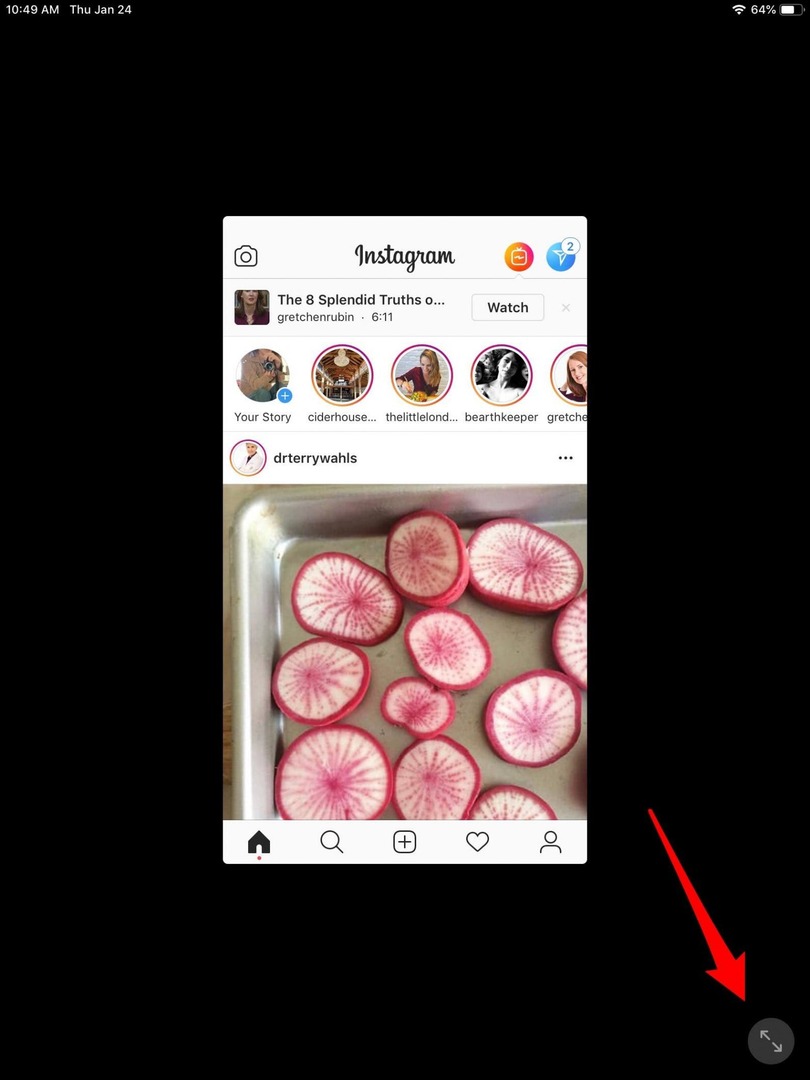
- ინსტაგრამის დისპლეი გაფართოვდება, მაგრამ მის გარშემო კვლავ შავი ჩარჩო იქნება. დისპლეი კვლავ იმუშავებს მხოლოდ მაშინ, როცა iPad-ს პორტრეტის რეჟიმში უჭირავთ.
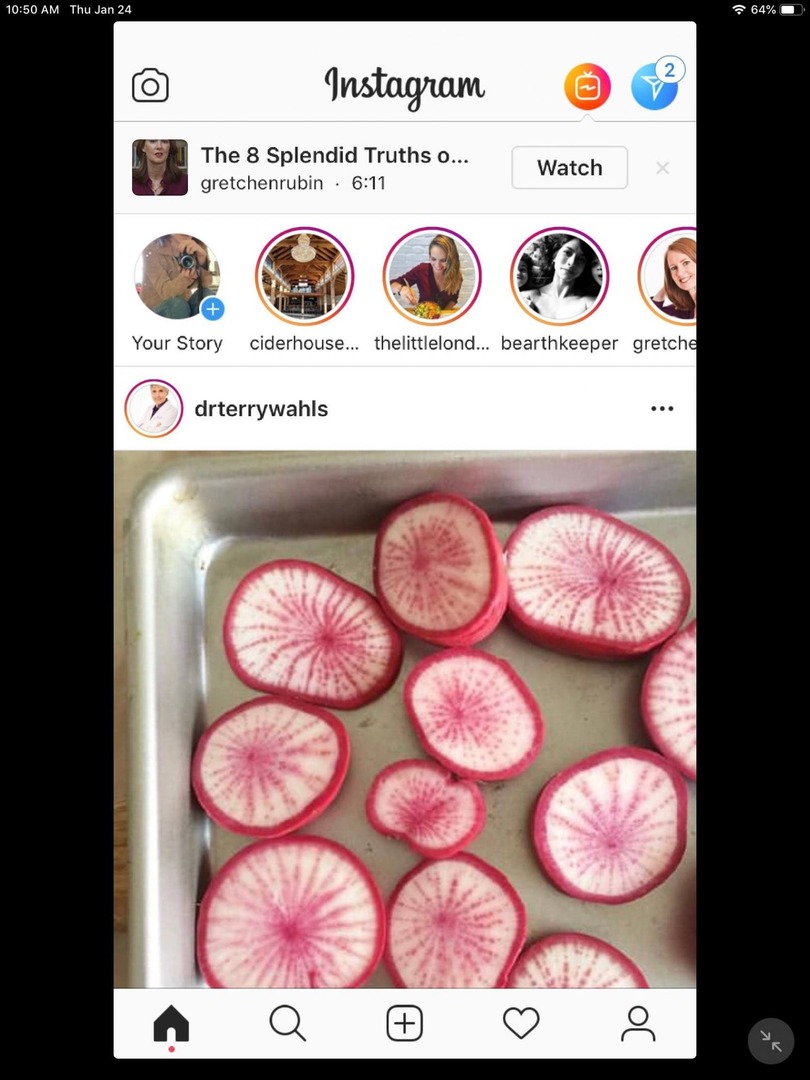
Instagram iPad-ისთვის: ნაწილობრივი გამოსავალი
თუ არ ხართ კმაყოფილი ინსტაგრამის აპის თქვენს iPad-ზე ჩამოტვირთვის შედეგებით, კიდევ ერთი ვარიანტია. უბრალოდ გახსენით თქვენი ბრაუზერი და ჩაწერეთ instagram.com, შემდეგ შედით თქვენს ანგარიშში. ყველაფერი ნათელი და ნათელი იქნება შავი ჩარჩოს გარეშე და იმუშავებს, როდესაც თქვენი iPad არის პეიზაჟის რეჟიმში ან პორტრეტის რეჟიმში.
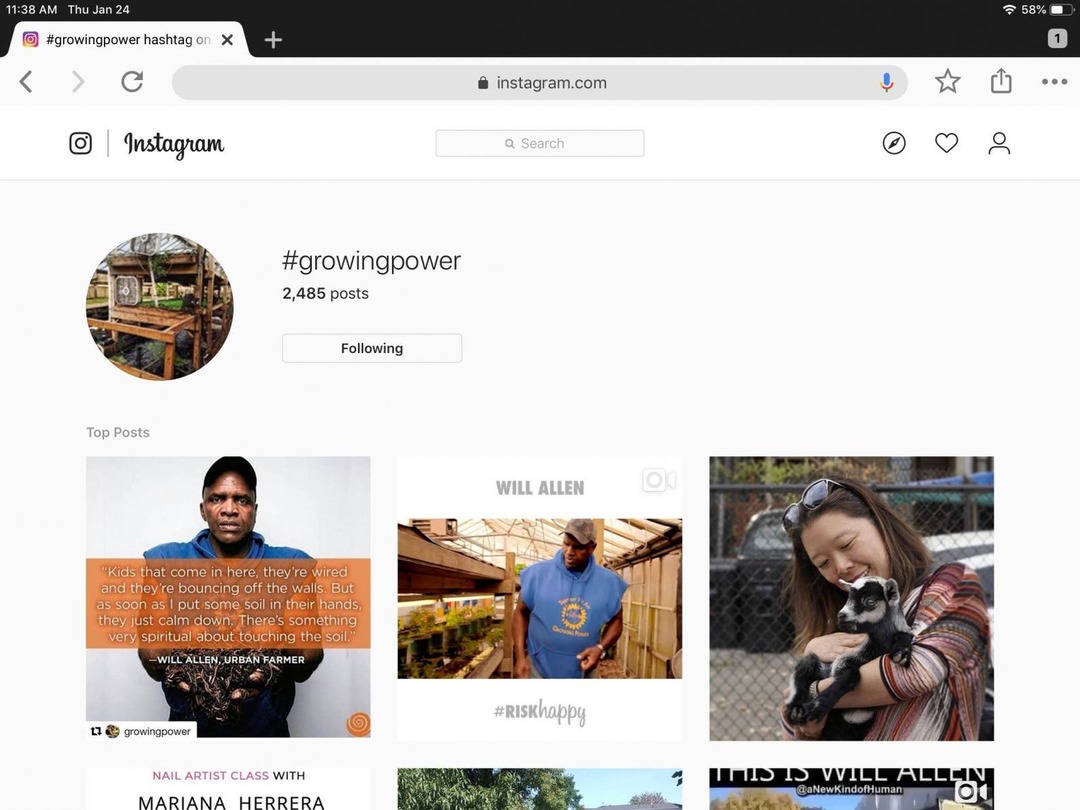
სამწუხაროდ, ეს პარამეტრი ასევე იძლეოდა ფოტოების და ვიდეოების გადაღების საშუალებას, მაგრამ ეს ფუნქცია ამოღებულია. თქვენ უნდა გამოიყენოთ Instagram აპისთვის iPad-ისთვის ან iPhone-ის ვერსია ფოტოებისა და ვიდეოების გადასაღებად და ატვირთვისთვის და გამოიყენოთ ბრაუზერის ვარიანტის ვერსია თქვენს არხში გადასასვლელად, სანამ იმყოფებით თქვენს iPad-ზე.